TikTok on tänapäeval üks populaarsemaid sotsiaalmeedia platvorme ning paljud kasutajad arvavad, et nad saavad seda kasutada ainult oma mobiiltelefonidel. Kuid olemas on ka PC-versioon, mis pakub sulle mitmekesiseid võimalusi TikToki tõhusamaks kasutamiseks. Ükskõik, kas soovid oma profiili hallata, videoid üles laadida või trende uurida – TikToki kasutamine PC-l võib tõepoolest eeliseid pakkuda. Selles juhendis näitan sulle, kuidas TikToki kasutada PC-l, et toetada oma sotsiaalmeedia strateegiat ja hoida oma profiili ülevaade.
Olulisemad tähelepanekud
- TikTok ei ole saadaval vaid mobiilselt, vaid seda saab kasutada ka PC-l.
- Sa saad hallata oma profiili, üles laadida videoid ja kiiremini trende uurida.
- PC disain erineb mobiiliversioonist, kuna pakutakse vähem funktsioone.
Samme-sammult juhend
Et TikToki PC-l kasutada, järgi lihtsalt järgmisi samme:
Samme 1: Brauseri avamine ja TikToki lehe juurde pääsemine
Esmalt pead avama oma eelistatud veebibrauseri. Lisa nüüd aadressiribale "tiktok.com" või otsi Google'is TikToki.
Kui leht on laaditud, näed TikToki avalehte. Siin saad registreeruda, kui sul on juba konto, või luua uue konto.
Samme 2: TikTokiga sisse logimine
Kui sul on juba TikToki konto, logi sisse oma juurdepääsuandmetega. Need hõlmavad tavaliselt sinu telefoninumbrit, e-posti aadressi või sotsiaalmeedia kontot.
Pärast edukat sisselogimist saad ülevaate oma profiilist ja sisu, mis sulle näidatakse.
Samme 3: Kasutajaliidese ülevaade
Vasakul küljel leiad erinevad kategooriad nagu "Sulle" ja "Jälgin". Seal saad näha uusimaid videoid, mis on soovitatud vastavalt sinu huvidele.
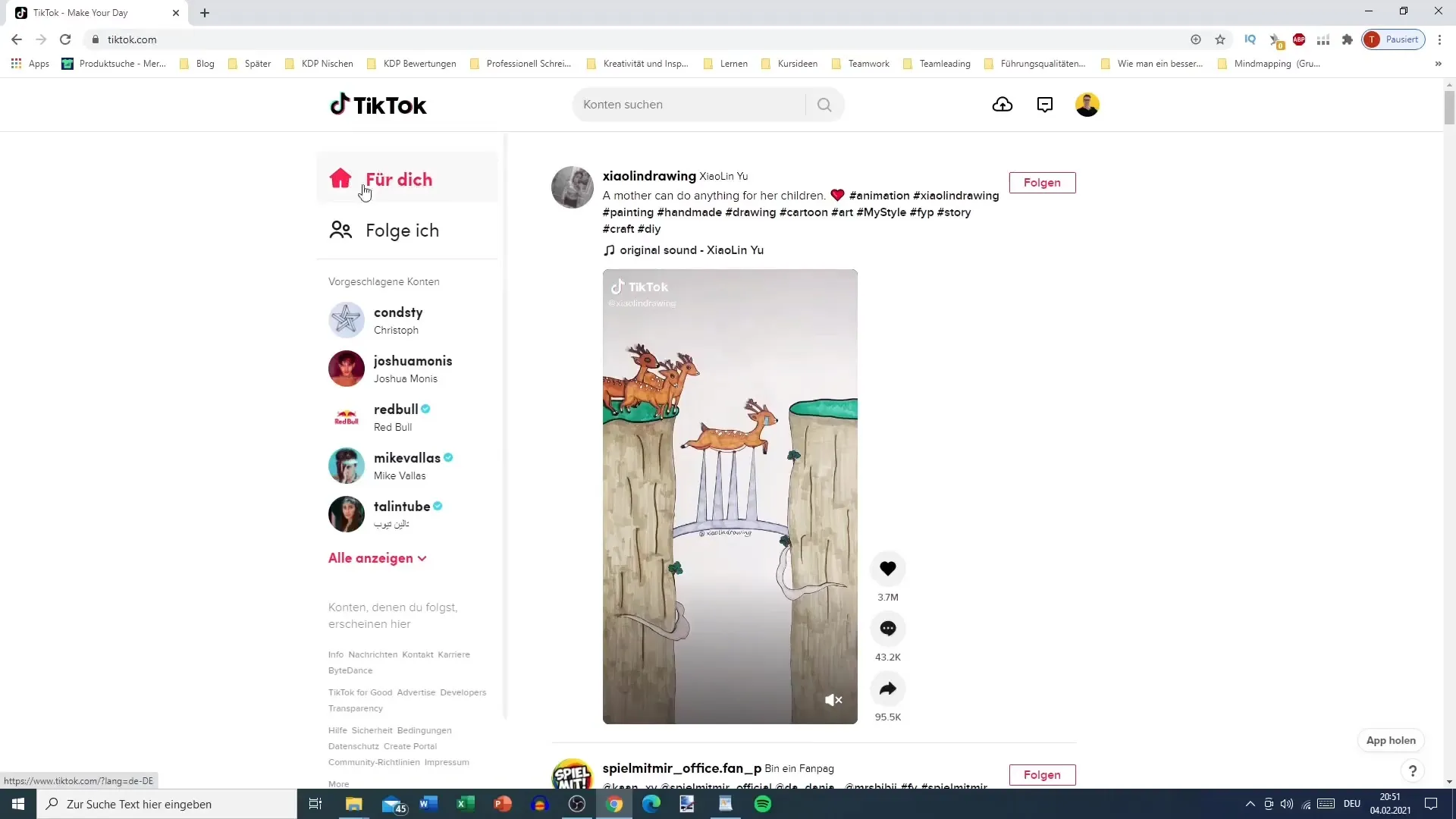
Paremal pool näed kõiki videoid, mis sulle on meeldinud, kokkuvõtteid sinu järelmaksudest ja sinu jälgijatest.
Samme 4: Videote peatamine ja nendega suhtlemine
Kasulik funktsioon on videote peatamise võimalus, mis aitab sul täpselt sisu juurde pääseda. Kui klõpsad videole, saad selle peatada ja heli valikuid juhtida.
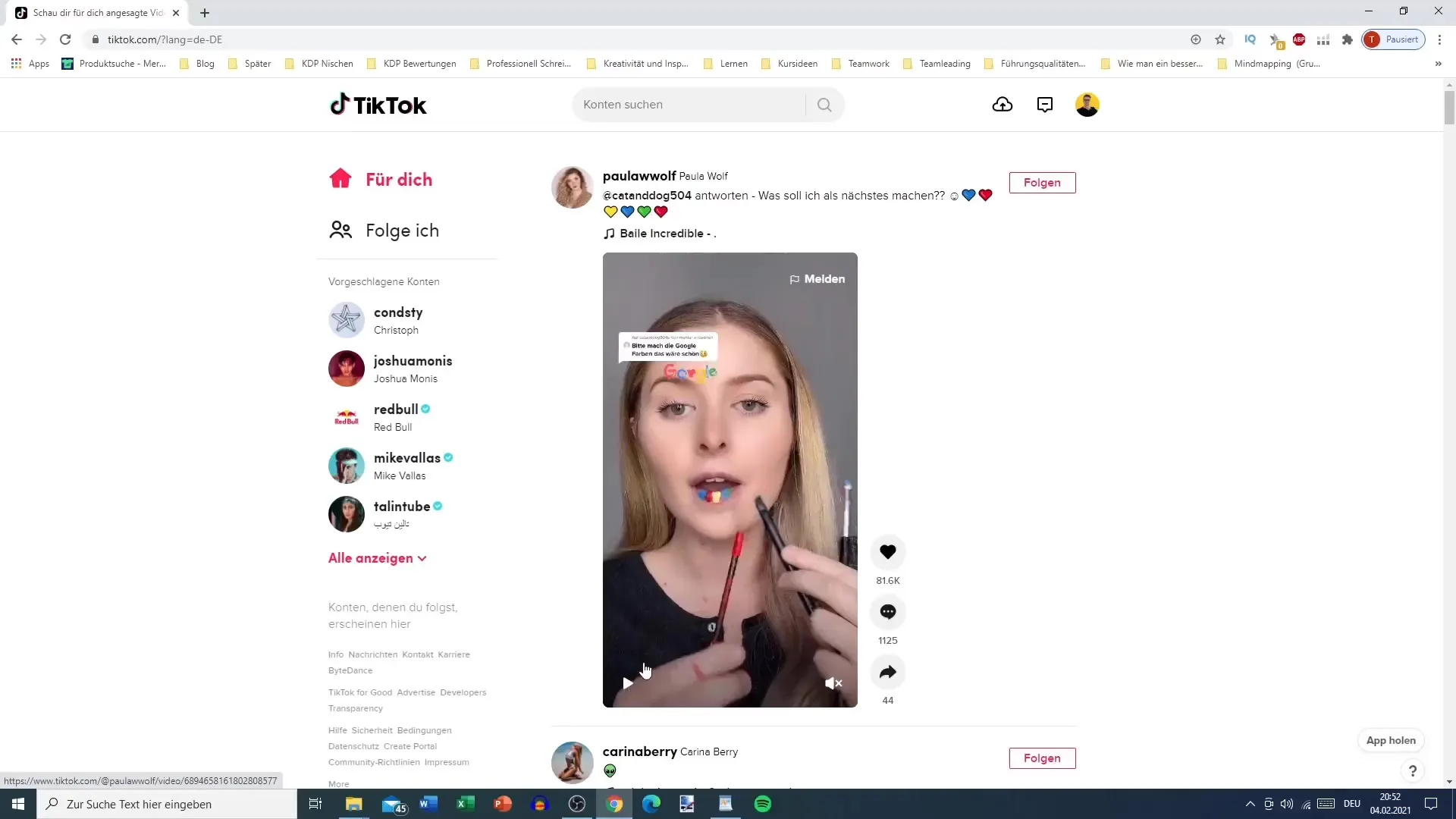
Lisaks on sul võimalus videoid meeldida, kommenteerida või neid jagada. Kui klõpsad videole, on sul ka võimalus järgida looja.
Samme 5: Otsinguriba kasutamine
Ülal leiad otsinguriba, kuhu saad sisestada otsingusõnu, et leida konkreetseid kasutajaid või sisu. Pange tähele, et PC-versioon ei paku tavaliselt hashtag'e, vaid näitab ainult kasutajaid.
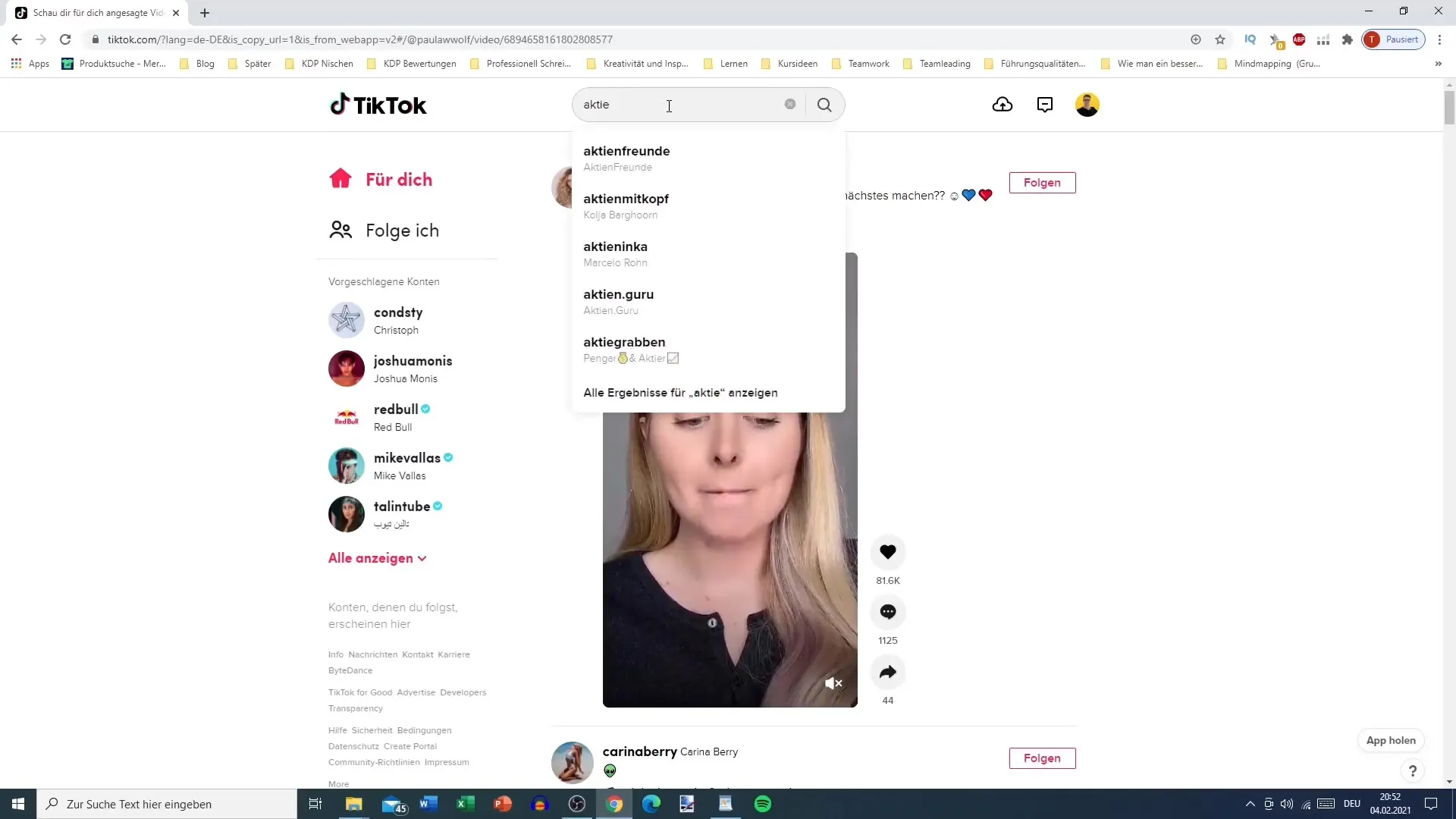
See näitab, kui oluline on sinu konto nimi, et saavutada tõhus kaasamine.
Samme 6: Videote üles laadimine
Sa saad ka otse oma PC-st videoid üles laadida. Klõpsa lihtsalt üleslaadimise sümbolile, et valida oma video.
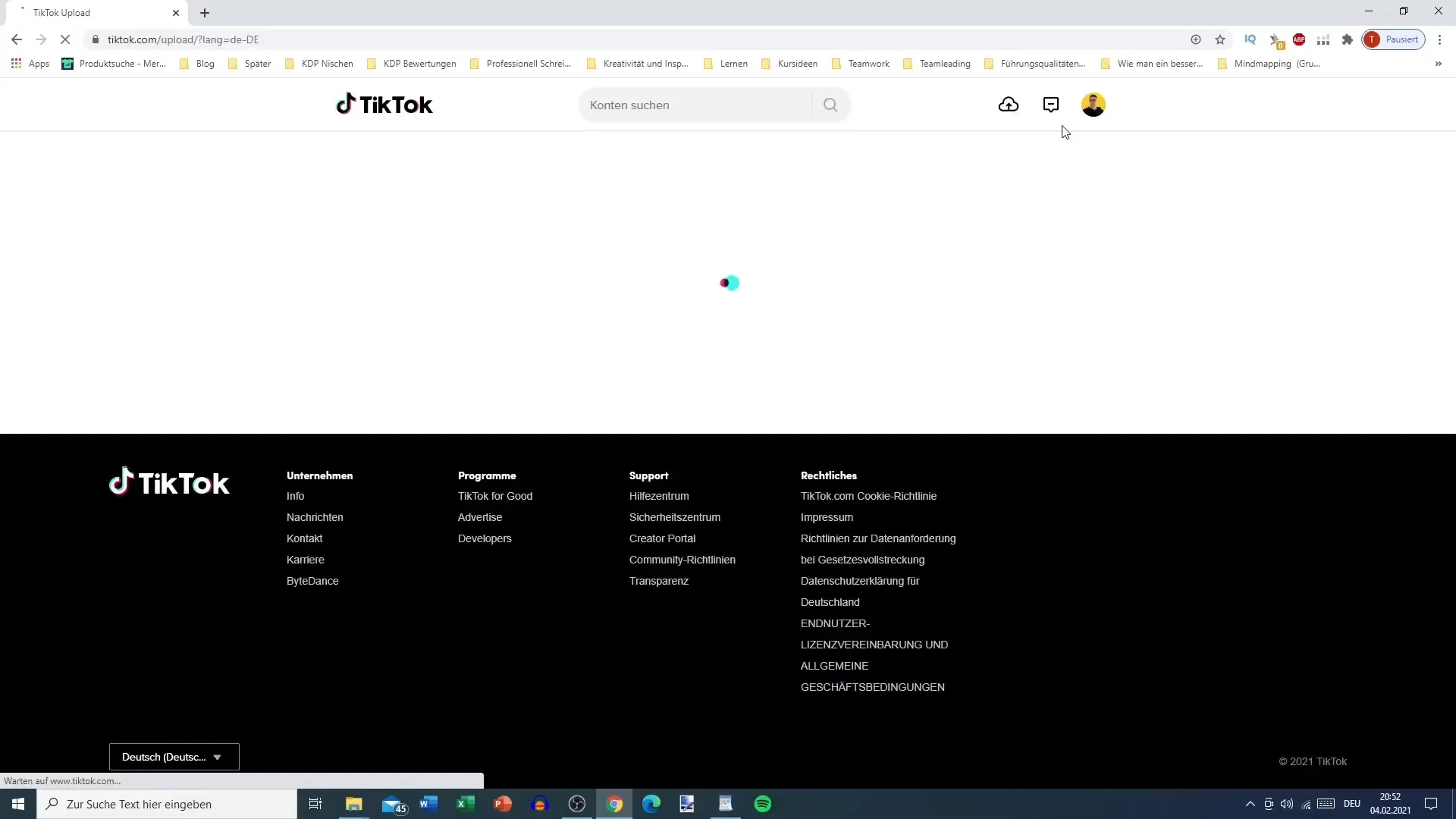
Siin saad lisada kirjelduse, sisestada hashtag'e ning märgistada oma video privaatsena või avalikuna.
Samme 7: Oma profiili haldamine
Mine oma profiili, et kontrollida kõiki üksikasju. Sa saad lisada linke teistele sotsiaalmeedia platvormidele nagu Instagram või YouTube, et pakkuda oma jälgijatele rohkem viise suhtlemiseks.
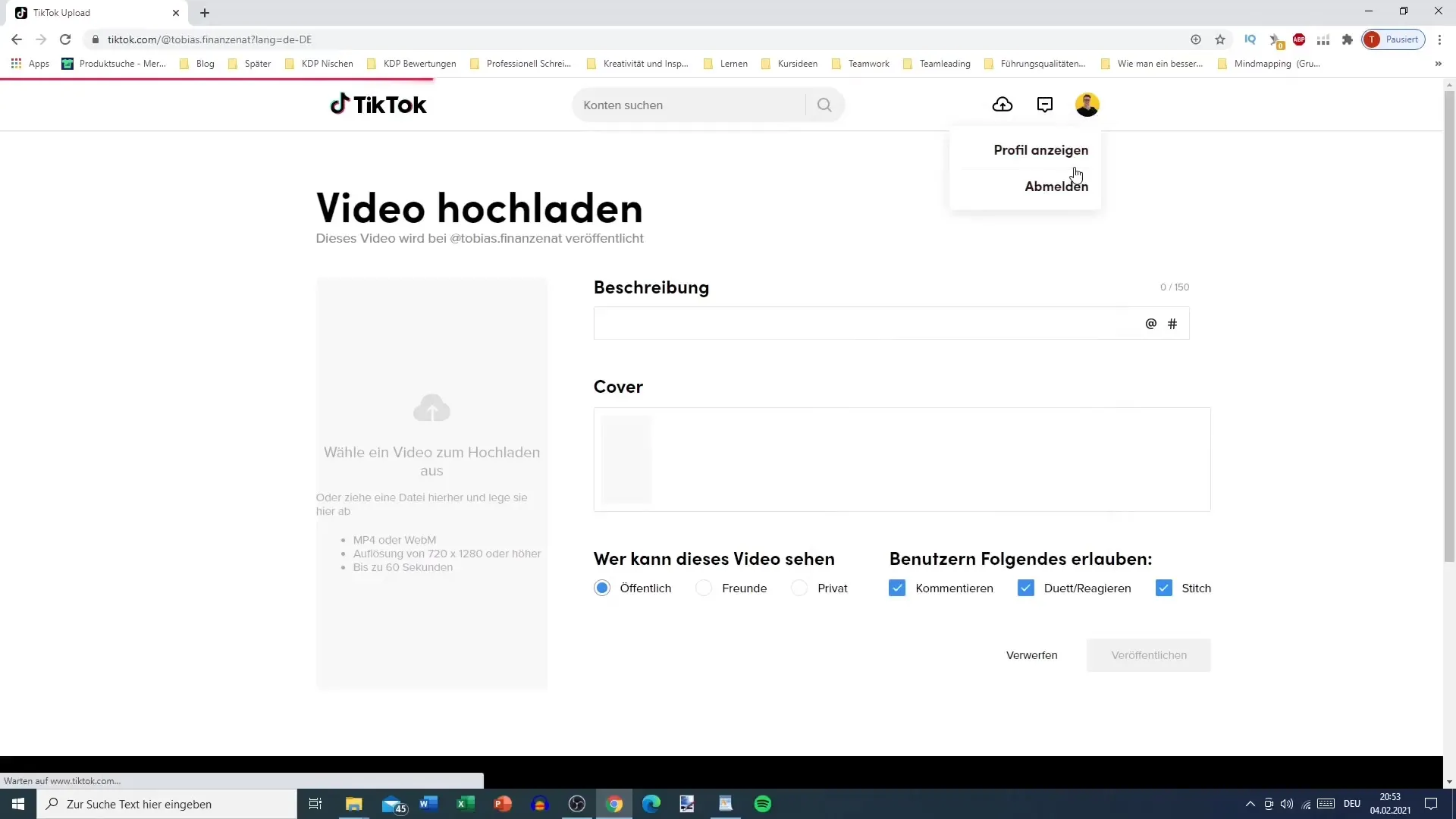
Pea meeles, et profiili esitlemine PC-l ei ole suurt tähtsust, kuna enamik kasutajaid kasutab TikToki oma mobiiltelefonidel.
Samme 8: Videote konverteerimine ja üles laadimine
Kui sul on juba sisu teistelt platvormidelt, saad neid lihtsalt Canvas redigeerida ja seejärel TikToki videona üles laadida.
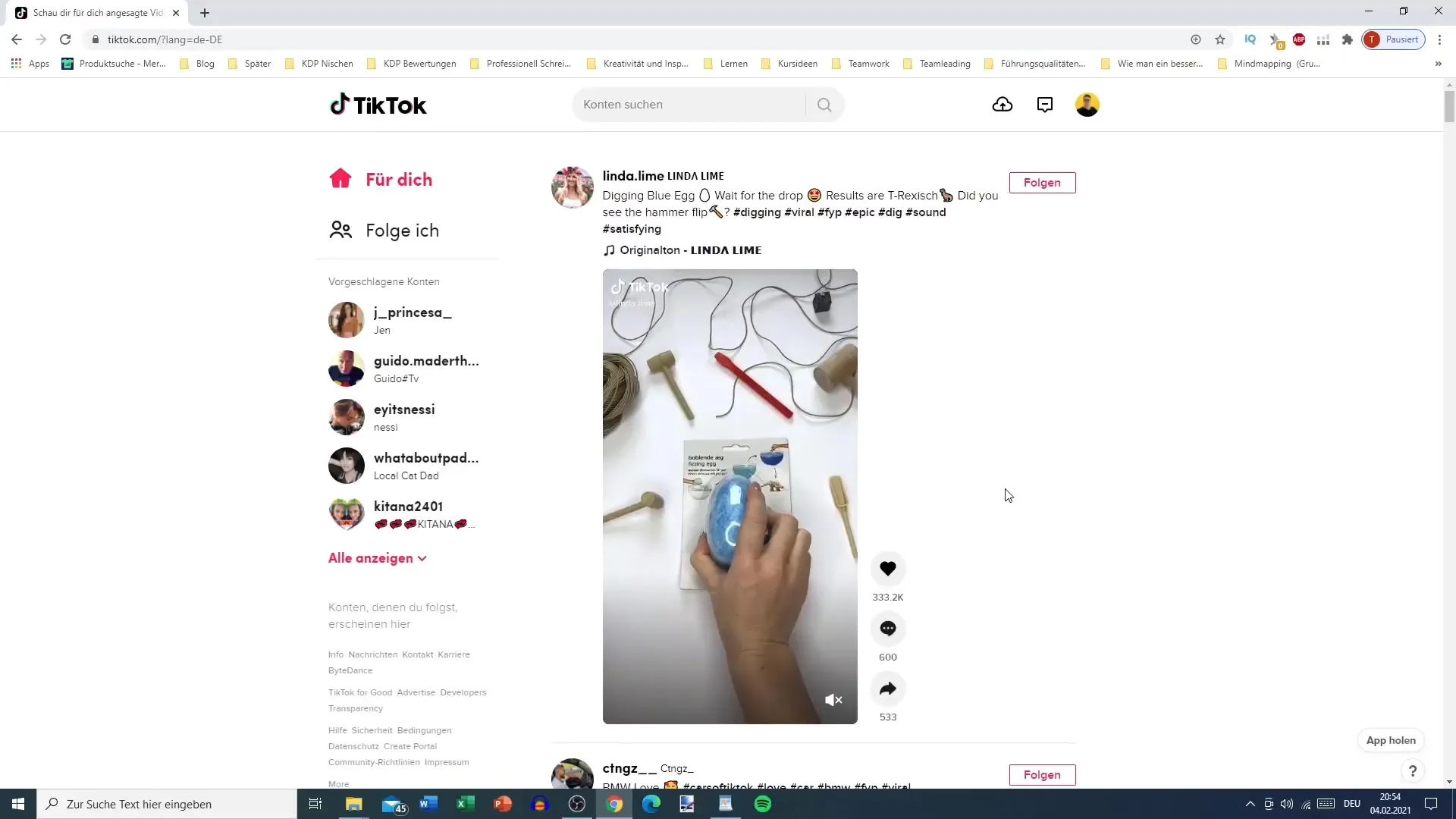
See võimaldab sul videoid YouTube'ist või Instagram'ist taaskasutada ning TikTokis avaldada.
Kokkuvõte – TikToki tõhus kasutamine PC-l
See juhend on näidanud, et TikToki kasutamine PC-l on praktiline viis oma sotsiaalmeedia kohaloleku haldamiseks ja sisu loomiseks. Olgu see siis video üles laadimine või profiili haldamine, PC versioon pakub sulle vajalikke tööriistu tõhusaks tööks, samas kui mobiiliversioon jääb peamiseks platvormiks.
Sageli esitatavad küsimused
Kuidas ma saan TikTok'i PC-lse sisse logida?Sa saad sisse logida veebisaidi kaudu oma e-posti aadressi, telefoninumbri või sotsiaalmeedia konto abil.
Kas ma saan videoid PC-l üles laadida?Jah, sa saad videoid otse PC-l üles laadida, klõpsates üleslaadimise sümbolile.
Kas PC ja mobiili vahel on kasutajaliidese erinevusi?Jah, PC versioonil ei ole kõiki mobiiliversiooni funktsioone ja näitab osaliselt teistsugust sisu.
Kui olulised on hashtag'id TikTok'i kasutades PC-l?PC versioon ei paku hashtag'e; selle asemel näidatakse sulle peamiselt kasutajaid.
Kas ma saan oma profiili PC-l muuta?Jah, sa saad kõiki oma profiili andmeid muuta ka PC versiooni kaudu.


